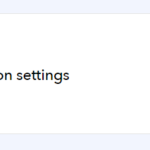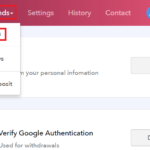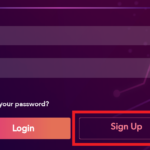【Exchange SGP】各種認証の手順
- 2018.12.17
- Exchange SGP

世界中の多くの取引所にあるルールですが、「本人確認が終わらないと出金できない」というものがあります。
これはマネーロンダリングなど、反社会的勢力やテロ資金にお金が流れるのを防ぐためでもあります。(身元不明な人達に大きなお金が流れるのを防ぐため)
Exchange SGPも例外ではありません。認証を全て完了させて、安全・健全な取引をしていきましょう(^^)
Exchange SGPでは、下記3項目の認証があります。(アカウント登録でメール認証は既に完了してます)

それでは、下記3項目について、それぞれお伝えしていきます。
二段階認証の設定
二段階認証の設定を行わないと出金ができません。また、セキュリティ面においても大切な設定となります。必ず設定するようにしましょう。
①トップ画面の「Verify Google Authentication」の「Enable」をクリックします。
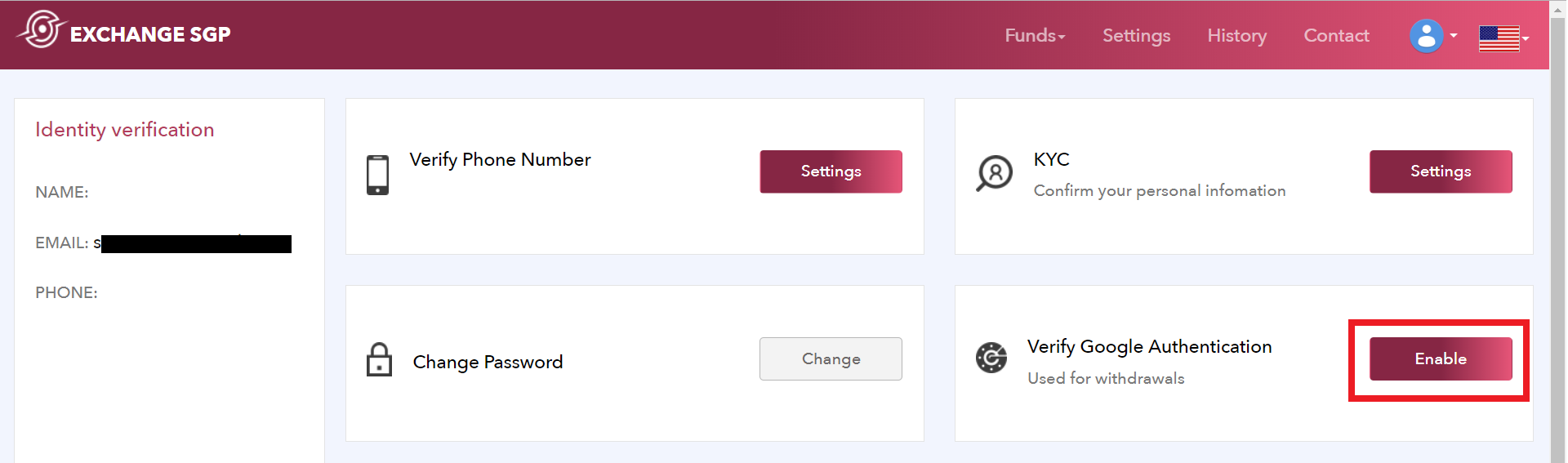
②下記画面では、複数の操作が必要になります。
(1)QRコードを、スマホのGoogle二段階認証アプリで読み取ります。
(2)16桁のコードをコピーして、別ファイルに大事に保管します。(二段階認証のリセットで必要になります)
(3)Google二段階認証アプリで読み取ったら、1分毎に6桁の数字が表示されるので、その6桁の数字を入力します。
(4)6桁の数字が切り替わる前に、「Setting」をクリックします。
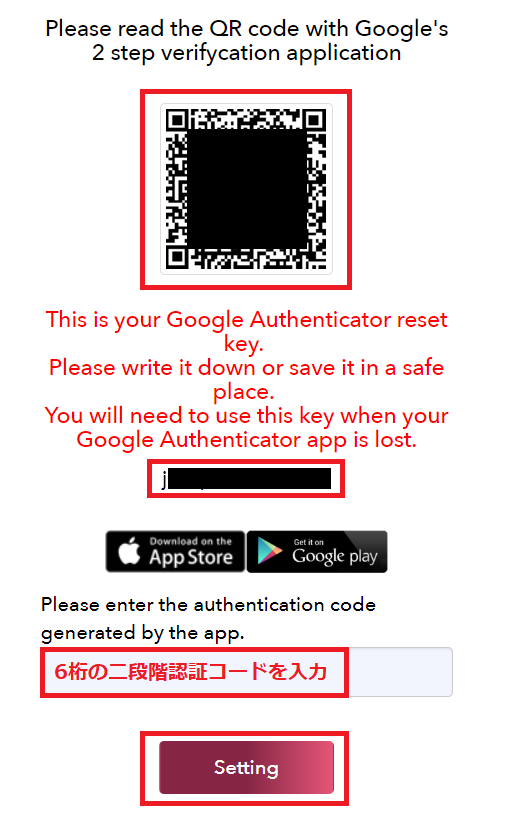
③「Two-Factor Authentication has been successfully Enabled.」と表示されたら、二段階認証設定は完了です。
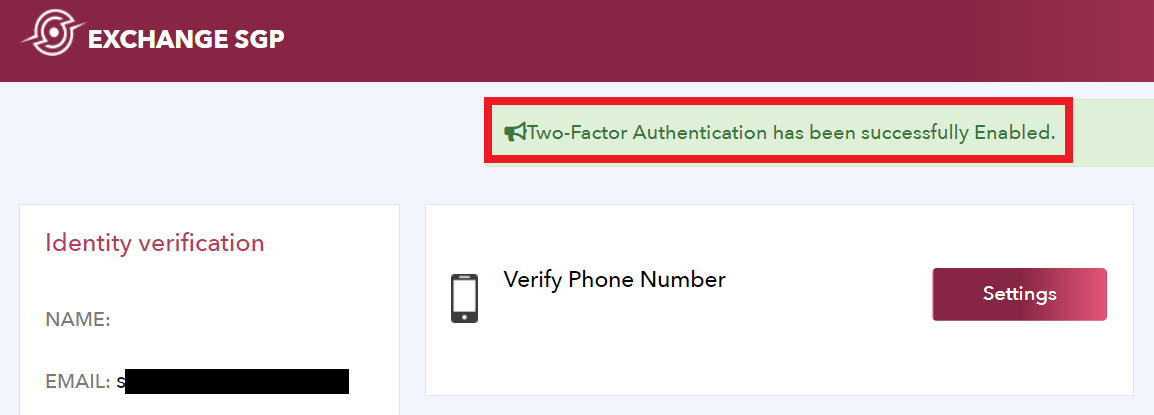
電話番号認証
①トップ画面の「Verify Phone Number」の「Setting」をクリックします。
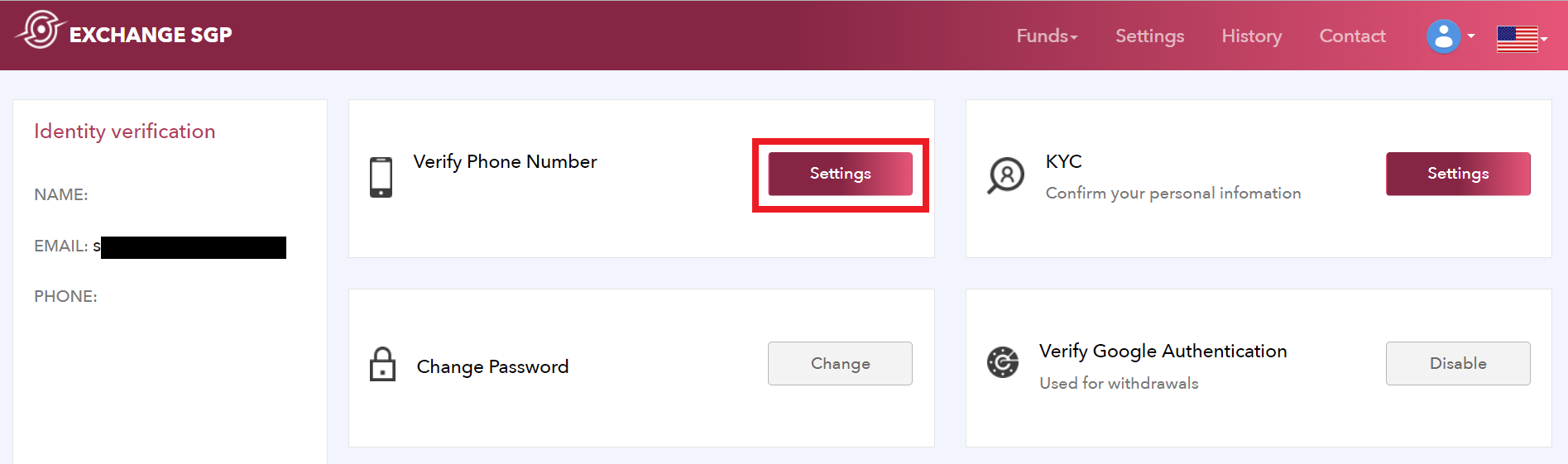
②自国を選び、電話番号を入力します。そして「Send Code」をクリックすると、携帯のSMSに認証コードが届きます。
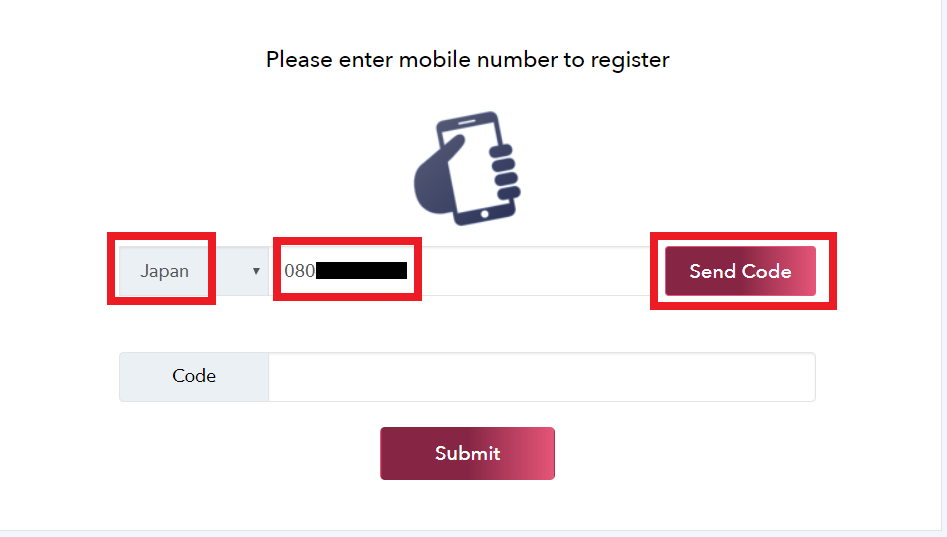
※携帯に認証コードが届きます。
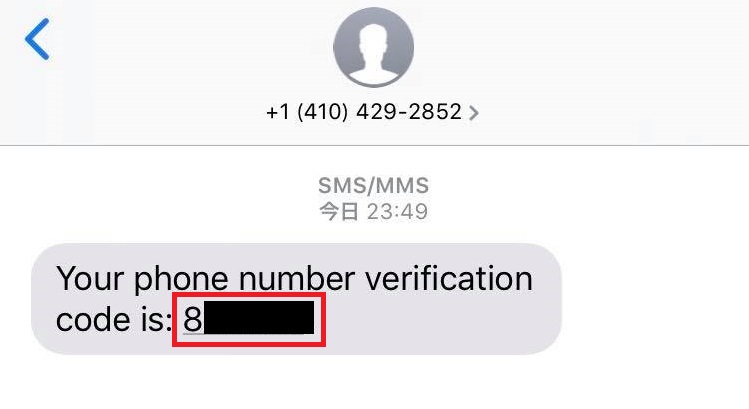
③スマホに届いた6桁の認証コードを入力し、「Submit」をクリックします。
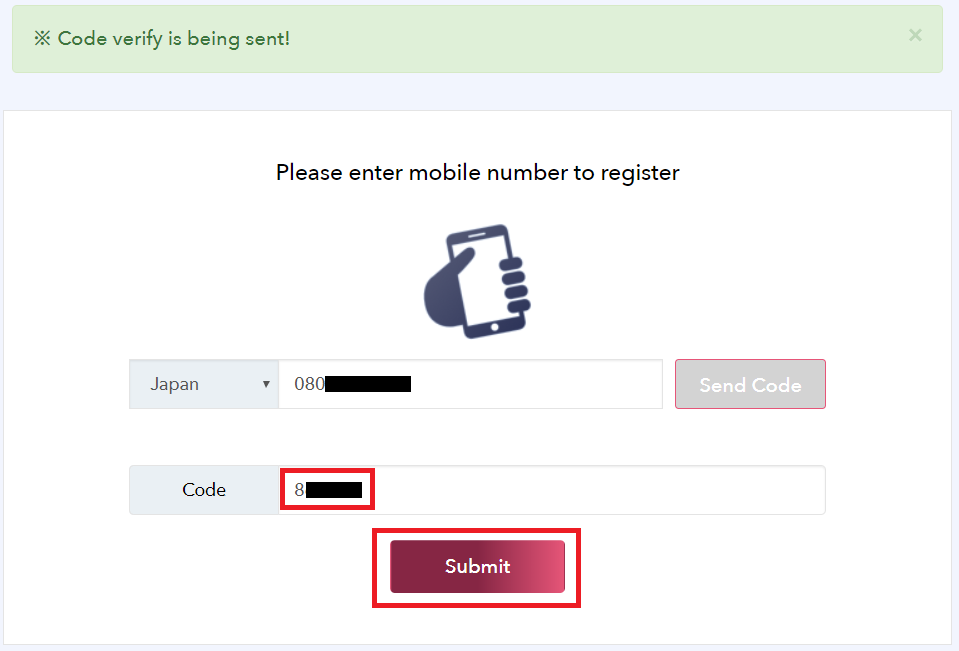
④「Verify Success」と表示されれば完了です。「PHONE」にも設定した電話番号が反映されます。
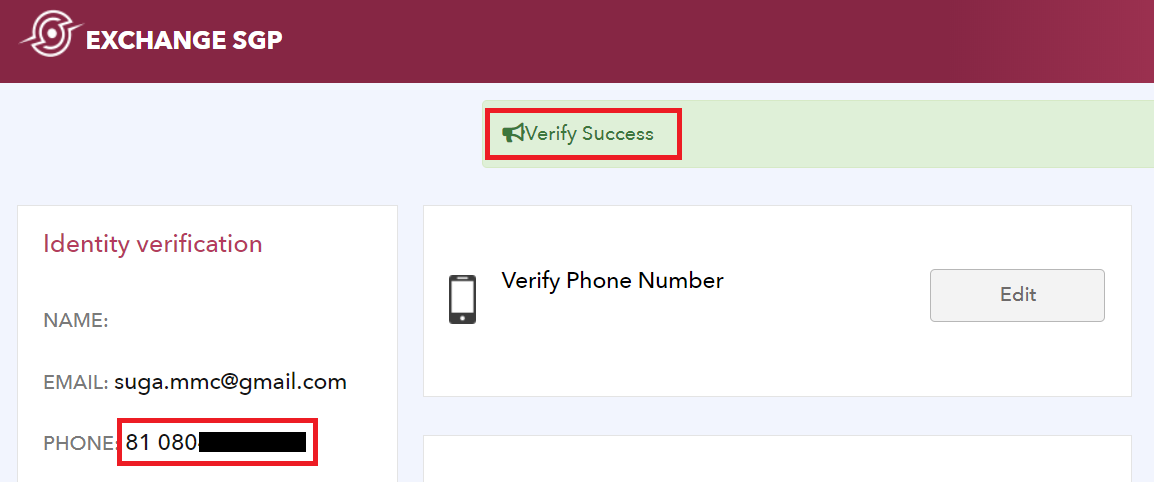
KYC(身分証明書類)認証
①トップ画面の「KYC」の「Setting」をクリックします。
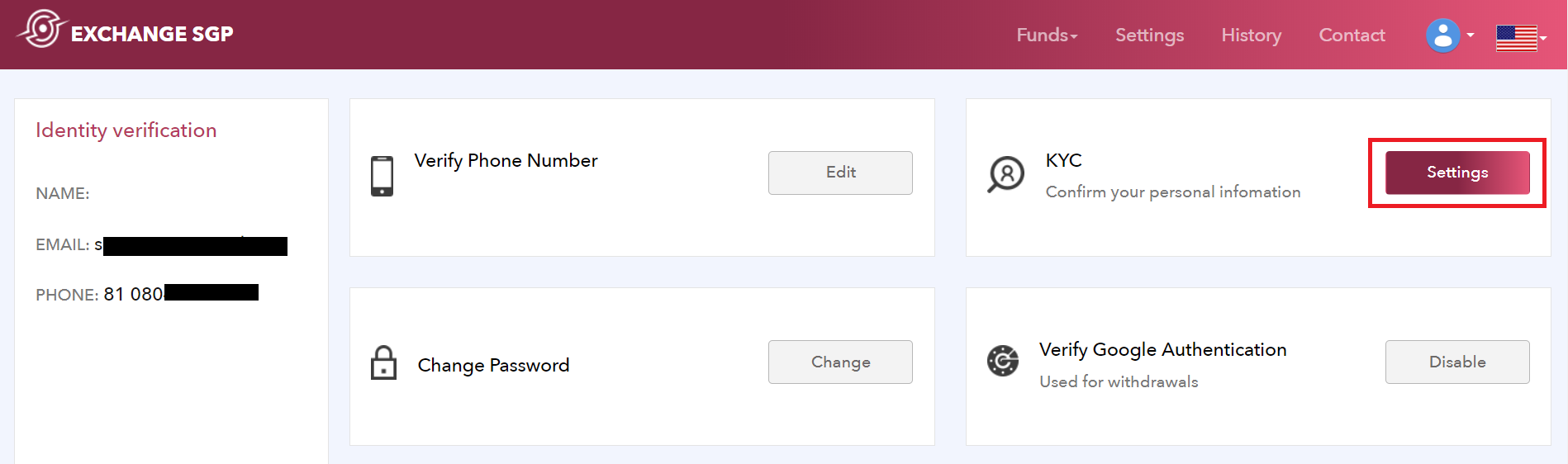
②各項目を全て英語で入力します。
・First Name:名前
・Last Name:苗字
・Display Name:表示名(サイト内表示名なので、何でもOKです)
・Address:住所(英語に変換できるサイトがあるので、そちらの使用をオススメします)
・Job:職業
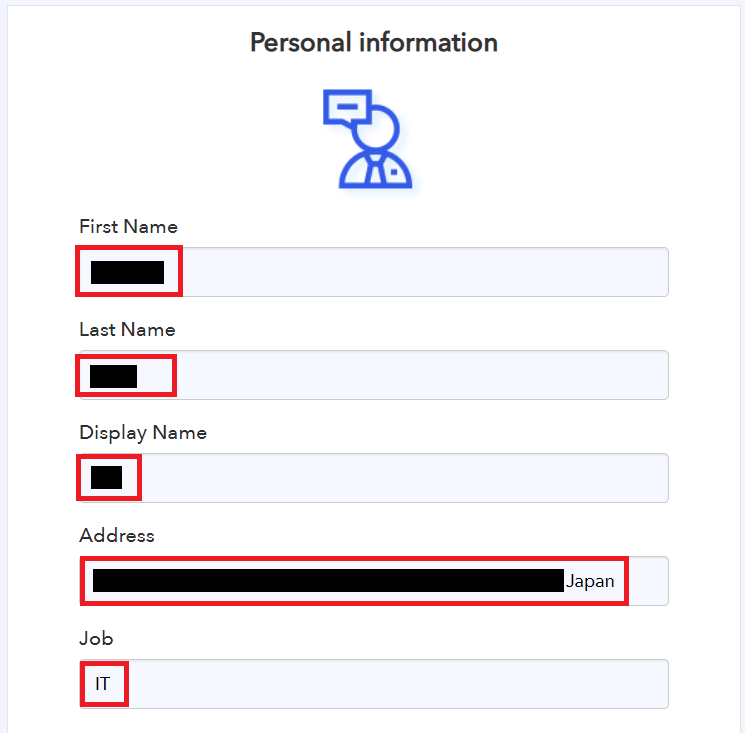
※補足
別のサイトですが、日本語の住所を英語に変換できるサイトがあります。
筆者は「JuDress」というサイトがオススメなのでご紹介します。こちら
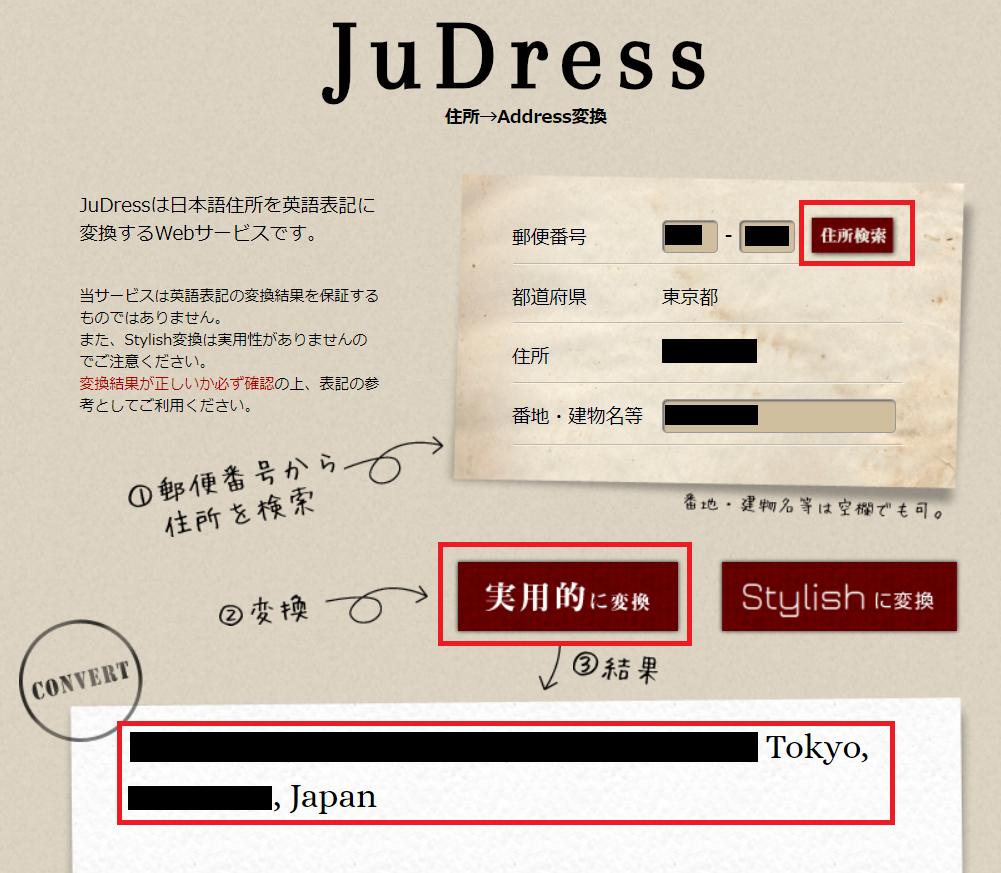
③下記3種の写真をアップロードします。
・Certificate image 1:運転免許証(表)、パスポート写真面、各種顔写真付き証明書(表)のいずれか 1 点
・Certificate image 2:1でアップロードした証明書類をあなたが手に持った状態の写真を撮影
・Certificate image 3:住所が確認できる書類。パスポートや身分証明書で住所が記載されていない、また記載された住所が現住所と異なる場合は住所確認書類が別途必要。住民票・住所記載のある公共料金領収証または請求書・住所が手書きでない保険証・運転免許証の裏面など。
※アップロード画像は2MB以内です。容量を超えた画像はエラーになりますのでご注意ください。
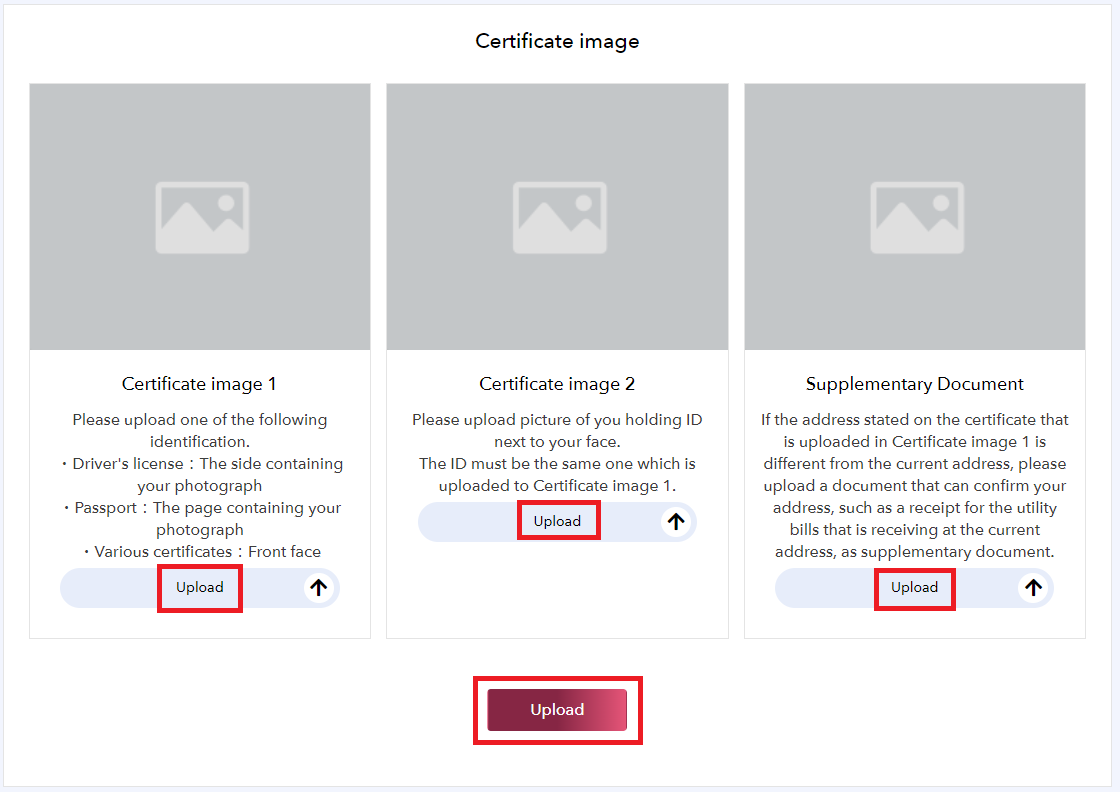
④「Update KYC Successful」と表示されれば完了です。「NAME」にも設定した表示名が反映されます。
※アップロード後、1~3日で認証完了が行われます。KYC認証が完了をするまでは出金機能に制限がありますのでご注意下さい。
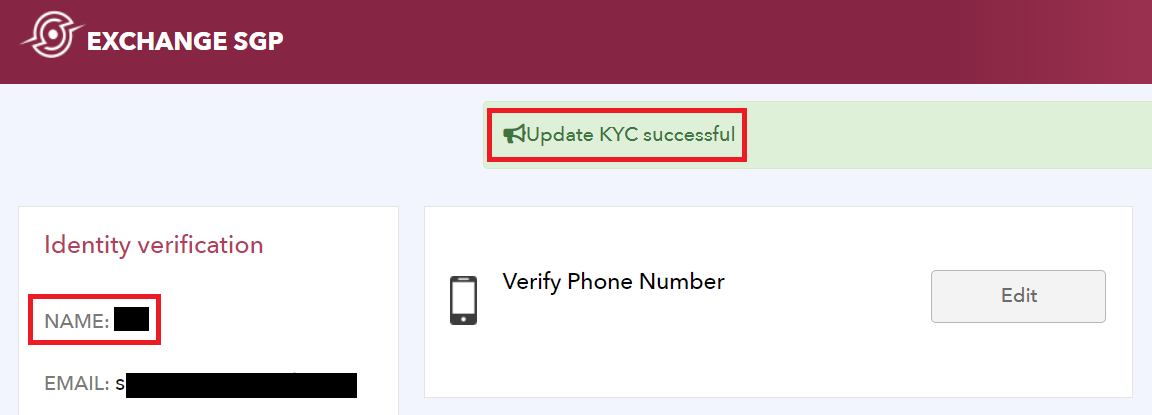
⑤KYC認証が問題なく完了したら、登録したメールアドレスに[Exchange-SGP] Account verification is completed というメールが届きます。
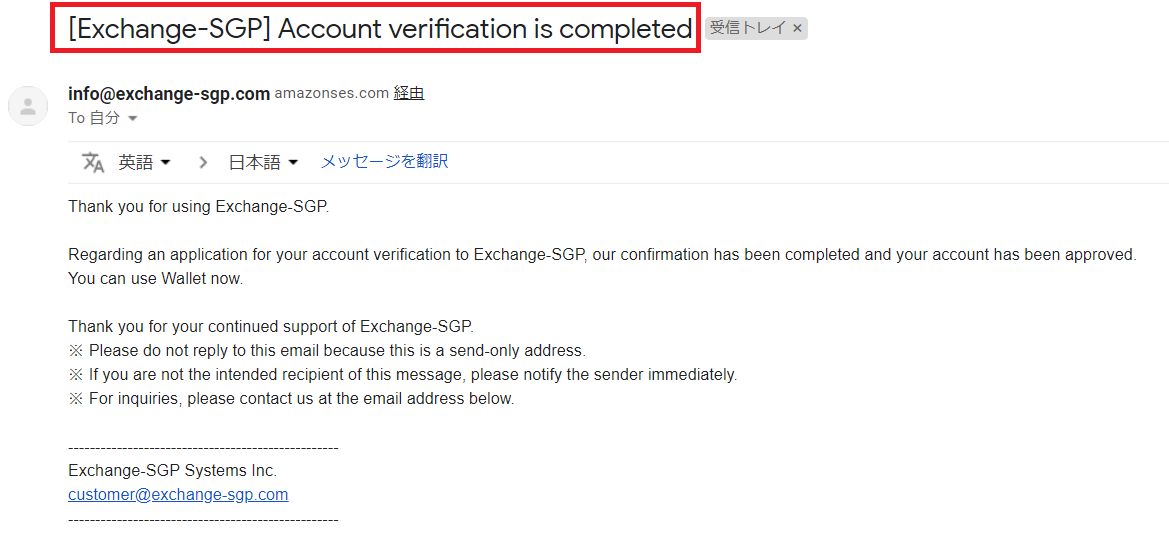
以上、各種認証の手順でした!